1、 打开PPT2016软件,新建空白文档,如下图所示。

2、 接着,鼠标左键单击菜单下的【形状】,如下图所示。

3、 然后,在弹出的图形列表中,选择流程图的图形,如下图所示。

4、 接着,在PPT画布中,绘制出矩形图形,如下图所示。

5、 然后,在PPT画布中,绘制出判断图形,如下图所示。
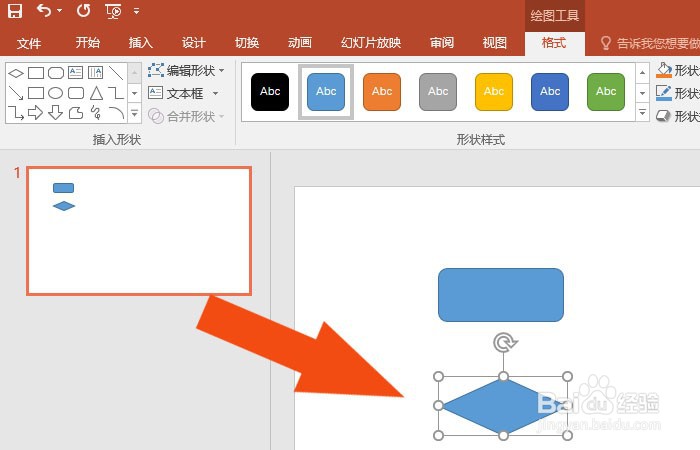
6、 接着,在PPT画布中,绘制出数据图形,如下图所示。
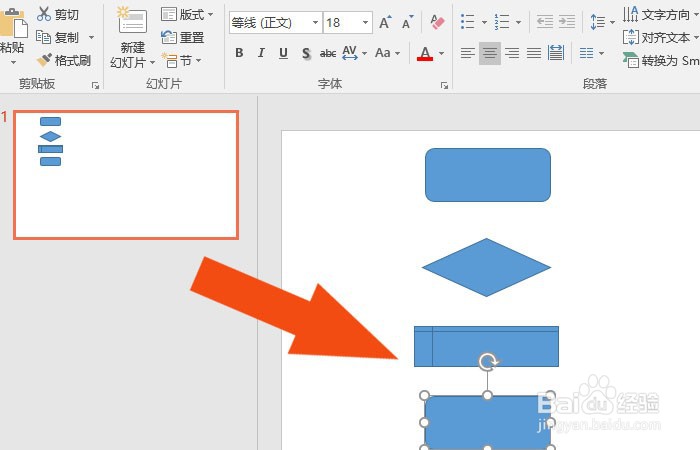
7、 然后,在图形列表中,选择箭头图形,如下图所示。

8、 最后,在画布中给流程图添加箭头图形,绘制出流程图,如下图所示。通过这样的操作,就学会在PPT2016软件中绘制简单流程图了。

